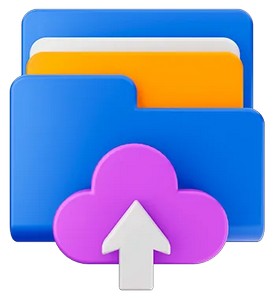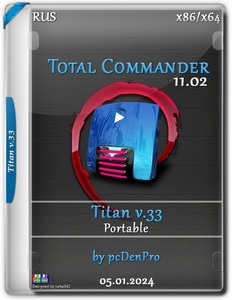ShareX — мощная бесплатная программа для записи экрана и создания скриншотов
ShareX — это бесплатная программа с открытым исходным кодом для записи экрана, создания скриншотов и автоматической публикации контента. Проект разрабатывается сообществом энтузиастов и распространяется по лицензии GPL. Программа объединяет функции захвата, редактирования, конвертации и загрузки изображений и видео в единый инструмент, что делает её универсальной для блогеров, разработчиков и специалистов по обучению.
Главная особенность ShareX — гибкая настройка. Пользователь может не только делать снимки экрана, но и записывать видео, создавать GIF-анимации, распознавать текст (OCR) и загружать результаты на десятки облачных платформ. Встроенная система автоматизации позволяет выстраивать цепочки действий: сделать снимок, обрезать, наложить водяной знак, загрузить на сервер и скопировать ссылку в буфер обмена — всё автоматически.
Основные возможности ShareX:
- Запись экрана, окна или выделенной области в формате MP4 или GIF.
- Создание скриншотов с задержкой и прокруткой страниц.
- Редактор изображений: обрезка, выделение, добавление текста, стрелок и размытий.
- Поддержка FFmpeg для кодирования видео с высоким качеством и минимальным размером файла.
- Загрузка на более чем 80 платформ — Imgur, Google Drive, Dropbox, OneDrive, FTP, Discord и др.
- Интеграция с API для корпоративных сервисов и собственных серверов.
Интерфейс ShareX построен по принципу панели задач: слева список инструментов, справа — история снимков, ниже — журнал действий. Программа поддерживает горячие клавиши и полностью настраивается под пользователя. ShareX не имеет рекламы, ограничений и не требует регистрации.
2. Дополнительная информация о программе (системные требования)
Минимальные требования:
- ОС: Windows 10/11 (64-bit).
- Процессор: Intel Core i3 или аналогичный AMD.
- ОЗУ: 4 ГБ.
- Свободное место: от 300 МБ для установки, от 2 ГБ для видео.
- Дополнительно: установленный FFmpeg для записи видео.
Рекомендуемые параметры:
- CPU: Intel Core i5 / Ryzen 5 и выше.
- RAM: 8–16 ГБ.
- SSD-диск для хранения записей.
- GPU с поддержкой DirectX 11 и аппаратного кодирования H.264.
ShareX работает только на Windows, однако часть функций можно использовать через совместимость с Linux (Wine). Программа поддерживает кодеки H.264, HEVC, VP9, а также форматы PNG, JPEG, BMP, MP4, GIF и WebM. Для записи звука требуется микрофон или звуковая карта с поддержкой loopback-захвата.
3. Скриншоты
В интерфейсе ShareX выделяются следующие элементы:
- Главное окно — список всех функций, включая захват экрана, редактор, загрузку, историю и настройки.
- Окно захвата — позволяет выбрать прямоугольную, произвольную или оконную область.
- Редактор изображений — инструменты для выделения, надписей, эффектов и добавления стрелок.
- Менеджер загрузок — показывает процесс и результат отправки файлов на сервер.
Скриншоты программы демонстрируют лаконичный дизайн и множество функций, доступных через компактное меню без перегруженности интерфейса.
4. Преимущества
- Полностью бесплатна и без рекламы.
- Открытый исходный код (GitHub).
- Поддержка записи экрана, GIF и скриншотов с анимацией.
- Автоматическая загрузка контента на более чем 80 сервисов.
- Настраиваемые горячие клавиши и макросы.
- Поддержка OCR — распознавание текста на изображениях.
- Лёгкая, быстрая и без следов в системе.
- Регулярные обновления и активное сообщество.
5. Недостатки
- Работает только на Windows.
- Интерфейс сложен для начинающих.
- Нет встроенного видеоредактора.
- Не подходит для потокового стриминга.
- Иногда требуется ручная настройка FFmpeg для записи со звуком.
6. Советы по использованию
- Настройте горячие клавиши. Например:
Print Screen — снимок экрана.Shift + Print Screen — выделение области.Ctrl + Shift + Print Screen — запись видео.Alt + Print Screen — снимок активного окна.
- Используйте FFmpeg. В разделе «Capture» укажите путь к ffmpeg.exe, чтобы включить запись MP4 и звука.
- Создавайте GIF. В меню «Screen Recording (GIF)» можно записать короткие анимации — идеальный формат для гайдов и соцсетей.
- Задайте автоматические действия. Например: после создания скриншота → добавить водяной знак → загрузить в Imgur → скопировать ссылку.
- Оптимизируйте качество. Для видео используйте битрейт 10–15 Мбит/с, разрешение 1080p и частоту кадров 30 FPS.
- Хранение файлов. В разделе «Task Settings → File Naming» настройте автоимена по шаблону: дата, время, источник.
- Используйте буфер обмена. ShareX автоматически копирует ссылку или изображение после загрузки — удобно для вставки в чат или документ.
7. Сравнение с аналогами
- ShareX vs OBS Studio: OBS мощнее для трансляций, но ShareX легче и лучше подходит для скриншотов и GIF.
- ShareX vs Snagit: Snagit имеет упрощённый интерфейс и платную лицензию, в то время как ShareX бесплатен и функциональнее.
- ShareX vs FastStone Capture: FastStone быстрее запускается, но уступает в автоматизации и интеграции с облаком.
- ShareX vs Greenshot: Greenshot минималистичен, но не умеет записывать видео. ShareX объединяет всё в одном.
Вывод: ShareX — универсальный инструмент для тех, кто ценит гибкость и мощные функции. Он подходит для программистов, технических специалистов, блогеров и всех, кому нужны точные и быстрые способы записи экрана.
8. Вопросы по программе (FAQ)
Как записать видео в ShareX?Откройте «Capture → Screen Recording», выберите область и нажмите «Start». Для записи звука убедитесь, что установлен FFmpeg и выбрано устройство ввода.
Как сохранить скриншот в нужной папке?В разделе «Task Settings → File Naming and Saving» укажите путь для сохранения и шаблон имени.
Почему нет звука в записи?Проверьте установку FFmpeg и настройки микрофона. В параметрах видео включите «Record Audio».
Можно ли загружать файлы в облако?Да. ShareX поддерживает загрузку на Imgur, Dropbox, Google Drive, FTP и более 80 платформ.
Как создать GIF из видео?Выберите «Screen Recording (GIF)», задайте область и начните запись. После остановки программа автоматически создаст GIF-файл.
Как настроить горячие клавиши?Перейдите в «Hotkey Settings» и установите сочетания для всех действий — от снимков до загрузки.
Можно ли записывать системный звук?Да, при наличии поддерживаемой звуковой карты. В настройках звука выберите «Stereo Mix» или «Loopback».
Есть ли версия для macOS?Нет. ShareX официально поддерживает только Windows, но частично работает через эмуляцию (Wine).

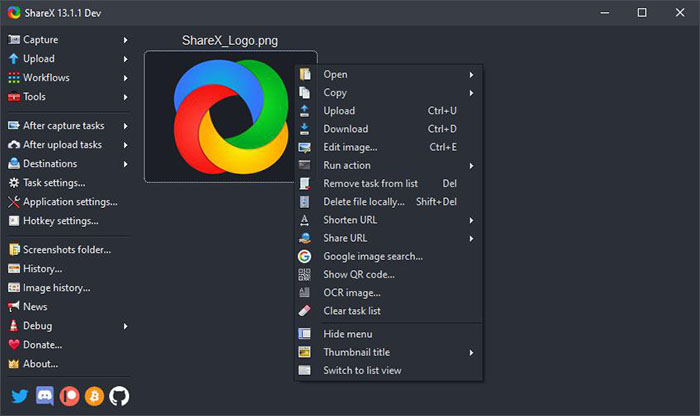
![Jinn'sLiveUSB 11.5 - флешка с Windows 7, 8.1, 10 и 11 [Ru/En]](/uploads/posts/2023-12/26c.jpg)